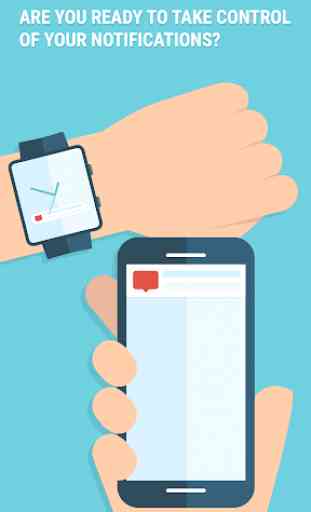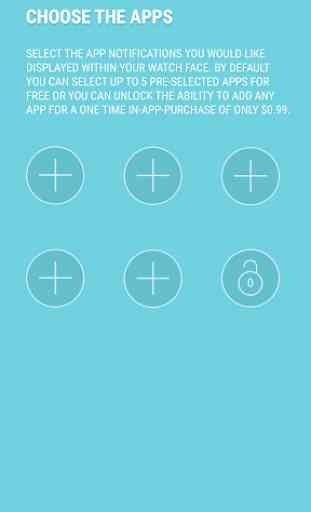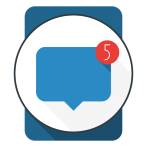Wearable Notifications
Ouvrir Beta Play Store de presse
SETUP:
1) Installer Téléphone version "Notifications" Wearable sur votre téléphone
2) Ouvrez l'application sur votre téléphone
3) Activer les autorisations pour "Notifications" Wearable
4) Ajoutez applications de votre voulez Notifications chenillés pour dans le téléphone version "Notifications Wearable"
5) Rechercher "Notifications" Wearable sur votre appareil Wear 2.0 dans le Montre Play Store
6) Installer sur votre Porter 2.0 appareil
7) Installer un Wear 2.0 montre le visage qui prend en charge les fournisseurs de données 3ème partie
8) Définir cette montre visage sur votre appareil Wear 2.0
9) Entrez les paramètres de cette montre Visage
10) Recherchez les "Fournisseurs de données" ou "complications" section dans les Montre visage paramètres ( peut varier en fonction de la montre visage que vous utilisez )
11) Définir "Notifications Wearable" en tant que fournisseur de données sur votre Wear 2.0 Montre Visage
Ca y est!
Maintenant, chaque fois que votre téléphone reçoit une notification à partir d'une application que vous avez configuré pour suivre, il va affichage dans le Complication Watch Face vous avez réglé sur "Notifications Wearable" .
Notes:
> Beaucoup Cadrans prennent uniquement en charge Icônes & # compte, donc ceux Cadrans il va afficher uniquement l'icône App qui a produit la notification et le nombre de notifications sont en attente pour cette application.
D'autres visages de surveillance qui prennent en charge à long texte affiche l'icône App qui a produit la notification et une partie de son contenu -. La quantité de contenu peuvent varier en fonction de la montre face (nécessite IAP)
> "Notifications Wearable" Fournisseur de données - ce qui signifie qu'il fournit simplement les données. Il est à la montre Face à déterminer ce qu'ils font avec elle de la couleur, de défilement, à la quantité de contenu est affiché, etc ...
Si la montre visage que vous utilisez n'affiche pas correctement, par exemple, lorsque vous avez pas de notifications, mais il montre un « X » ou « - », il n'y a rien que je puisse faire à ce sujet. S'il vous plaît contacter le développeur Regarder le visage et leur demander de se cacher quand il est vide au lieu d'afficher l'espace réservé.
Permission Expliqué
> Service d'écoute - requis afin de capturer les notifications de votre téléphone reçoit - l'App ne peut pas travailler sans elle
> Optimisation de la batterie - requis afin de minimiser Notifications manquées - l'App manquera probablement des notifications et ne pas synchroniser correctement sans elle
> Stockage - requis pour enregistrer les icônes capturées à partir des notifications qui alors se transformait et envoyé à votre montre - l'App ne peut pas travailler sans elle
In-App Expliqué Acheté
Il n'y a qu'un seul élément In-App qui est important - celui qui débloque les caractéristiques. Pour y accéder, appuyez simplement sur la grande icône « + » ou sur l'icône « Lock ».
Il y a aussi un « don » article In-App, mais cela ne déverrouille pas rien, donc gardez cela à l'esprit.
Si vous avez lu jusqu'ici, merci et espérons que vous apprécierez « Notifications » Wearable !
S'il vous plaît Écrivez-moi des questions ou des problèmes.
SETUP:
1) Installer Téléphone version "Notifications" Wearable sur votre téléphone
2) Ouvrez l'application sur votre téléphone
3) Activer les autorisations pour "Notifications" Wearable
4) Ajoutez applications de votre voulez Notifications chenillés pour dans le téléphone version "Notifications Wearable"
5) Rechercher "Notifications" Wearable sur votre appareil Wear 2.0 dans le Montre Play Store
6) Installer sur votre Porter 2.0 appareil
7) Installer un Wear 2.0 montre le visage qui prend en charge les fournisseurs de données 3ème partie
8) Définir cette montre visage sur votre appareil Wear 2.0
9) Entrez les paramètres de cette montre Visage
10) Recherchez les "Fournisseurs de données" ou "complications" section dans les Montre visage paramètres ( peut varier en fonction de la montre visage que vous utilisez )
11) Définir "Notifications Wearable" en tant que fournisseur de données sur votre Wear 2.0 Montre Visage
Ca y est!
Maintenant, chaque fois que votre téléphone reçoit une notification à partir d'une application que vous avez configuré pour suivre, il va affichage dans le Complication Watch Face vous avez réglé sur "Notifications Wearable" .
Notes:
> Beaucoup Cadrans prennent uniquement en charge Icônes & # compte, donc ceux Cadrans il va afficher uniquement l'icône App qui a produit la notification et le nombre de notifications sont en attente pour cette application.
D'autres visages de surveillance qui prennent en charge à long texte affiche l'icône App qui a produit la notification et une partie de son contenu -. La quantité de contenu peuvent varier en fonction de la montre face (nécessite IAP)
> "Notifications Wearable" Fournisseur de données - ce qui signifie qu'il fournit simplement les données. Il est à la montre Face à déterminer ce qu'ils font avec elle de la couleur, de défilement, à la quantité de contenu est affiché, etc ...
Si la montre visage que vous utilisez n'affiche pas correctement, par exemple, lorsque vous avez pas de notifications, mais il montre un « X » ou « - », il n'y a rien que je puisse faire à ce sujet. S'il vous plaît contacter le développeur Regarder le visage et leur demander de se cacher quand il est vide au lieu d'afficher l'espace réservé.
Permission Expliqué
> Service d'écoute - requis afin de capturer les notifications de votre téléphone reçoit - l'App ne peut pas travailler sans elle
> Optimisation de la batterie - requis afin de minimiser Notifications manquées - l'App manquera probablement des notifications et ne pas synchroniser correctement sans elle
> Stockage - requis pour enregistrer les icônes capturées à partir des notifications qui alors se transformait et envoyé à votre montre - l'App ne peut pas travailler sans elle
In-App Expliqué Acheté
Il n'y a qu'un seul élément In-App qui est important - celui qui débloque les caractéristiques. Pour y accéder, appuyez simplement sur la grande icône « + » ou sur l'icône « Lock ».
Il y a aussi un « don » article In-App, mais cela ne déverrouille pas rien, donc gardez cela à l'esprit.
Si vous avez lu jusqu'ici, merci et espérons que vous apprécierez « Notifications » Wearable !
S'il vous plaît Écrivez-moi des questions ou des problèmes.
Catégorie : Personnalisation

Recherches associées